Как узнать свои старые пароли и где хранить новые? (лайфхак). Как посмотреть пароли сохраненные на компьютере
Как найти забытый пароль в браузере
Где хранятся пароли в Mozila Firefox?
Где хранятся пароли в Opera?
Где хранятся пароли в Google Chrome?
Большинство пользователей компьютера не сильно заботятся о безопасности и хранят пароли в браузере, то есть ставят галочку запомнить пароль для данного сайта. Проходит какое-то время, иногда несколько лет. По каким-либо причинам пароль сбрасывается. И надо сново ввести пароль, а нет! Не помним! Сначало пытаемся ввести какие-то фразы, слова и... ничего. Потом начинается тихая паника. Паниковать не стоит, можно запросить восстановление пароля на ваш e-mail, но что делать если забыт пароль от почтового ящика??? В настоящее время есть возможность в настройках почтового ящика указать номер телефона. В этом случае запросить пароль можно на номер сотового телефона. А если вы этого не сделали, но знаете что пароль вы хранили в вашем браузере, то есть ещё один выход. А именно посмотреть пароль там где он сохранён. И так.
Если Вы используете для просмотра интернет Mozila Firefox:
Заходим в настройки Mozila Firefox.

Далее переходим на вкладку "Защита". Здесь, если стоит галочка "Запоминать пароли для сайтов", нажимаем "Сохранённые пароли".
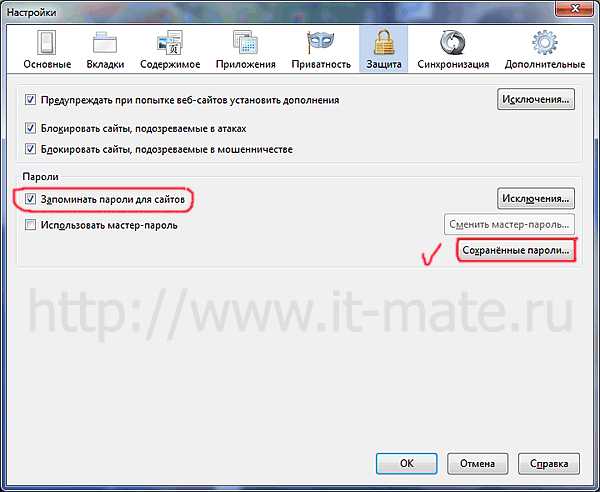
Находим в списке интересующий нас сайт, напротив видим "Имя пользователя", чтобы увидеть сохранённые пароли нажимаем "Отобразить пароли".
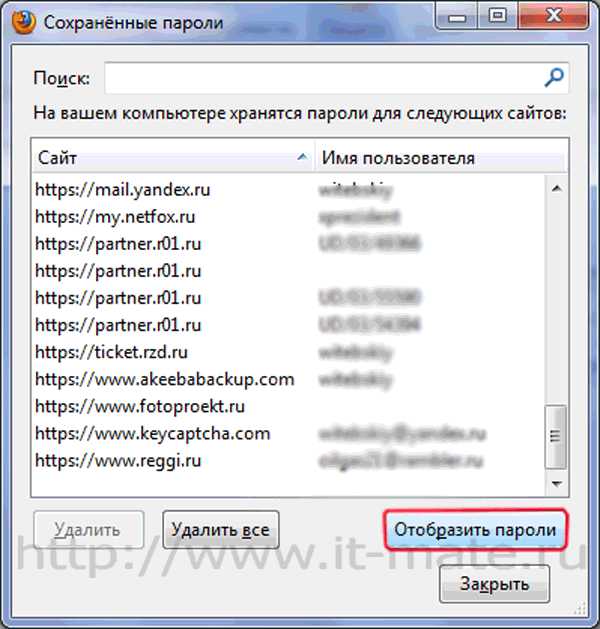
Видим вопрос, действительно ли мы этого хотим отобразить наши пароли.
Ну и наслаждаемся находкой пропажи.

Если Вы используете для просмотра интернета Opera:
Для начала нужно зайти на сайт поддержки Opera WiKi. Находим там кнопку Wand+capture+report, на рисунки внизу она выделена красным, и перетаскиваем с помощью мыши на панель управления Opera. Там появится ключик, на рисунке я его выделил красным кружком.
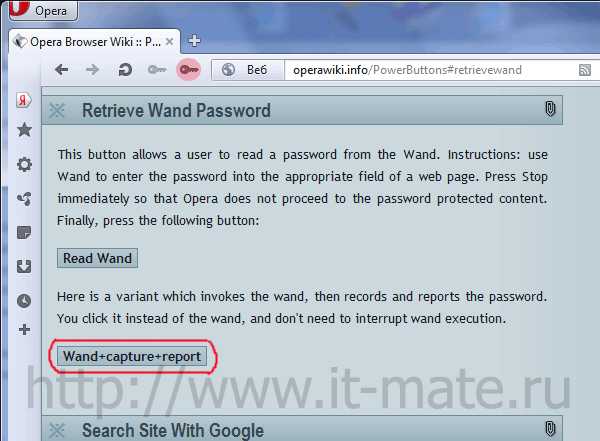
Теперь мы можем узнать пароль от интересуещего нас сайта, который мы сохранили ранее в браузере. Я открыл mail.yandex.ru, там у меня почта. Когда страница откроется, жмём на ключик и у нас появляется окно с паролем. Быстренько записываем пароль на всякий случай в блокнот и храним его как следует.
После нажатия на кнопку ОК, произойдёт авторизация.
Если Вы используете для просмотра интернета Google Chrome:
Для того чтобы найти пароли в Google Crome напрягаться сильно не придётся, просто так же как и Mozila Firefox.
1. Заходим в Настройки Google Crome, как показано на рисунке ниже.

2. В настройках нас интересует вкладка Персональное:
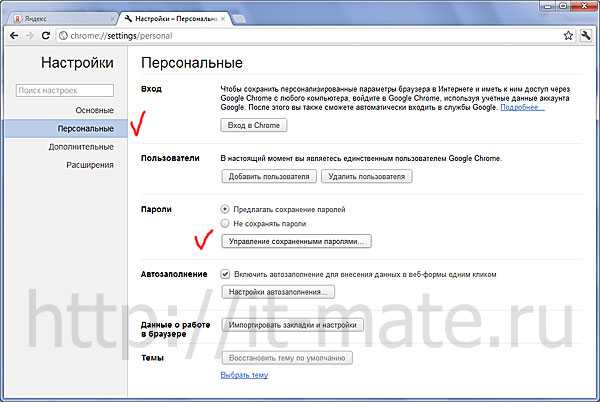
3. Нажимаем на название интересующего нас сайта, появляется кнопочка Показать, ну а далее всё предельно просто. Незабываем записать пароль в блокнот!
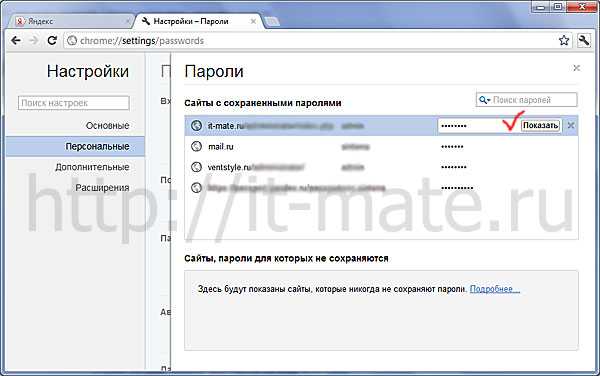
Удачи вам друзья!
it-mate.ru
Где на компьютере хранятся пароли от контакта?
Где на компьютере хранятся пароли от контакта?
Вот где хранятся пароли, и не только от Контакта в Мозилле:
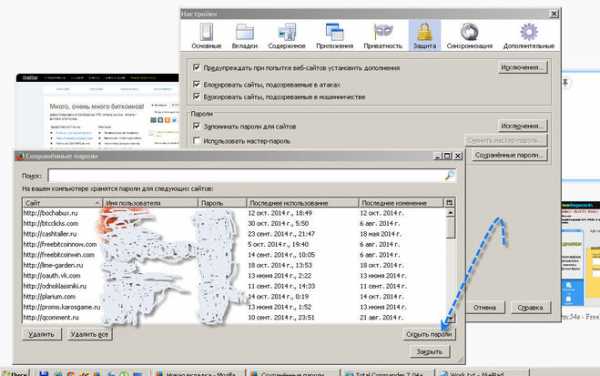
Я частенько там их вместе с логинами нахожу у некоторых... не только quot;блондинокquot;, но и у quot;блондиновquot;, а также у забывчивых, беспечных и прочая пользователей, ценящих удобство автоподстановки выше собственной компьютерной безопасности.
Да они и сами часто просят об этом. Ну как не помочь хорошему человеку? Главное - не забыть напомнить при этом, что quot;админ шоколадки не пьтquot;.
(Шучу я! шампанское и коньяк уже ставить негде, а они вс несут и несут, прямо как волхвы, дары приносящие)
Можете (не забывая про негативное отношение антивирусов к данному софту, и действуя на свой страх и риск) попробовать программу Multi Password Recovery (MPR). Она относительно не дорогая ($19.95), хотя можно и кряки (жарг. от крэк от англ. crack /krk/) поискать в сети. Всех е новых возможностей я не исследовал, но один список чего стоит. Старыми версиями пользовался.
Учитывая то, что ВКонтакте пользователи сидят через свой браузер, предположу, что самым популярным является браузер Chrome от Google.
Этот браузер вводимые вами пароли (если конечно включена функция их сохранения), в том числе и ВКонтакте, хранит в папке по следующему пути (имеются некоторые отличия в зависимости от операционной системы вашего ПК):
Пароли хранятся в папке quot;Login Dataquot;:
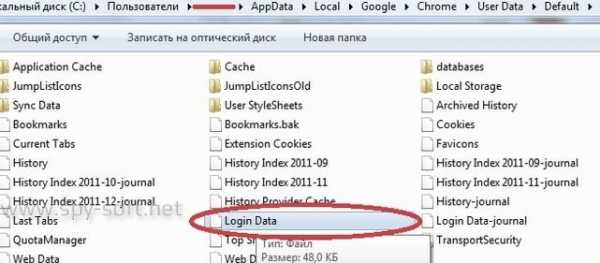
Если вы не хотите, чтобы Хром запоминал (сохранял) ваши пароли, можно отключить их сохранение:
Пароли в компьютере вы сможете найти в свом браузере, но только в том случае если у вас стоит галочка в настройках напротив пункта автосохранения паролей. Для того чтобы увидеть пароли откройте настройки браузера, а далее идите в безопасность, здесь и будут пароли.
Пароли от вашего аккаунта любой социальной сети, да и вообще любого сайта лежат в папке вашего браузера, если конечно у вас включено сохранение паролей в настройках. Настоятельно рекомендую вам не сохранять пароли в браузере. Так вы их и не забудете, и от злоумышленников в некоторой степени защититесь.
Если браузер, через который вы входили в социальную сеть ВКонтакте настроен таким образом, что сохраняет все введнные пароли, то пароль от ВК вам следует искать в самой папке браузера.
Если быть более точной, то, к примеру, Mozilla Firefox предполагает путь
Зависит от того, какой у Вас браузер. А вообще все пароли, которые вы пользуетесь в социальных сетях, в интернете, запоминаются Вашим браузером. В настройках своего браузера вы можете отключит функцию запоминания пароля. Если Вы желаете удалить все пароли и данные, просто удалите историю. Например из Google:
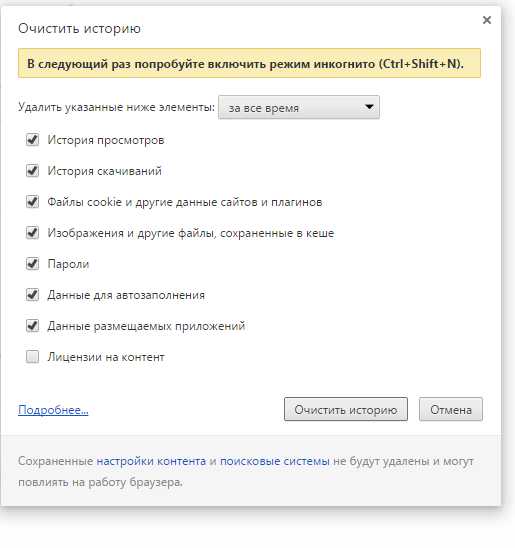
Ещ, если вы не желаете, чтобы взломали ваши пароли, старайтесь, в не дома, не сохранять пароли, тогда система их не запомнит. Мне, как-то, один знакомый программист об этом сказал. Что стоит один раз сохранить, то сразу появляется возможность полазить у Вас в аккаунтах.
в настройки браузера смотрите, там все данные храняться. Удобный способ узнать чужой пароль, когда приходишь в гости. Поэтому никогда не запоминайте пароли, а еще лучше пользуйтесь двумя браузерами, если один комп на двоих. Очистите свою историю посещений и не ставьте галочку на запоминание
info-4all.ru
Как посмотреть сохраненные пароли в браузере?
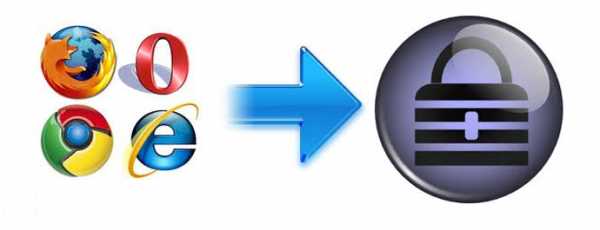
Как посмотреть сохраненные пароли в браузере, если вы их забыли? Рассмотрим для каждого браузера отдельно.
Содержание статьи
Яндекс браузер
- Заходим в настройки браузера.
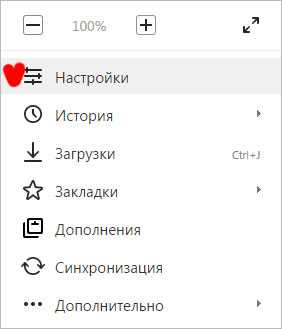
- В нижней части страницы Настройки нажмите кнопку Показать дополнительные настройки.
- В блоке Пароли и формы выберите Управление паролями:
- Перед вами появится список всех сайтов с сохраненными паролями. Чтобы посмотреть нужный, выбираем сайт и кнопку Показать:

Браузер Google Chrome
- Откройте браузер Chrome.
- Нажмите на значок в правом верхнем углу экрана.
- Выберите Настройки.
- Нажмите Показать дополнительные настройки в нижней части страницы.
- Перейдите в раздел «Пароли и формы» и нажмите Настроить рядом с пунктом «Предлагать сохранять пароли для сайтов». Появится окно со списком паролей.
- В разделе «Сайты с сохраненными паролями» выберите нужный вариант и нажмите Показать. При необходимости введите пароль от компьютера.
- Вы увидите пароль для сайта.
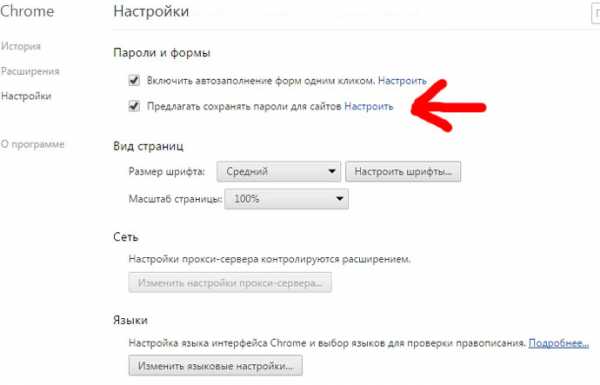
Браузер Firefox
- Перейти в настройки.
- Далее вкладка Защита.
- Выбираем Сохраненные пароли.

Откроется окно со списком сайтов и паролей. Выбираем нужный сайт и Отобразить пароли.
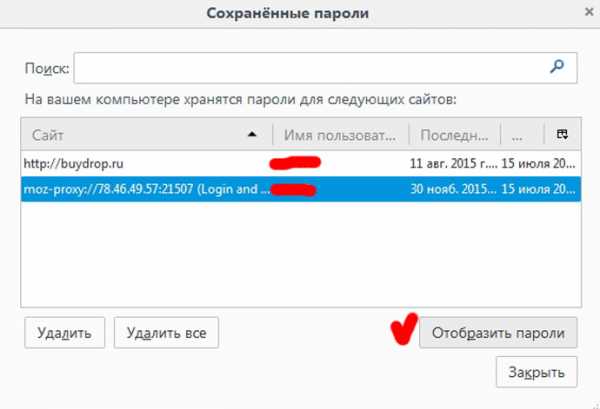
Браузер Opera и Internet Explorer
К сожалению, посмотреть вручную сохраненные пароли в этих браузерах не получится — нет встроенной функции. Однако можно использовать программу WebBrowserPassView. После установки она отобразит пароли с посещенных вами сайтов.
Программа бесплатна и подходит для всех современных браузеров.

Надеюсь, мои советы вам помогли найти забытые пароли.
Предыдущая новостьСброс настроек BIOS Следующая новостьПочему пищит видеокарта?Похожие статьи
1st-network.ru
Как узнать свои старые пароли и где хранить новые? (лайфхак): solomatin
Лучшее место для сохранения паролей - своя голова. Это золотое правило даже не оспариваю. С каждым годом учетных записей становится все больше и больше, а в голове места все меньше и меньше. Сейчас почти все браузеры предлагают сохранять свои пароли к учетным записям в связке ключей. После посещения очередного сайта браузер нам любезно предлагает вставить сохраненные данные. Мы соглашаемся и успешно входим в свою учетку. Со временем там накапливается огромное количество сохраненных логинов и паролей. Сегодня я расскажу как можно легко найти все свои сохраненные пароли на примере Google Chrome, а во второй части поста покажу где я храню все свои документы, учетные записи и пароли к ним.
Могу предположить, что многие из вас знают как посмотреть свои пароли сохраненные в браузере Google Chrome, однако многие мои знакомые об этом даже не догадывались наивно полагая, что все хранится где-то в недоступном для них месте силиконовой долины.
Все гораздо проще. Открываем браузер гугл хром, в правом верхнем углу кликаем по кнопке настроек: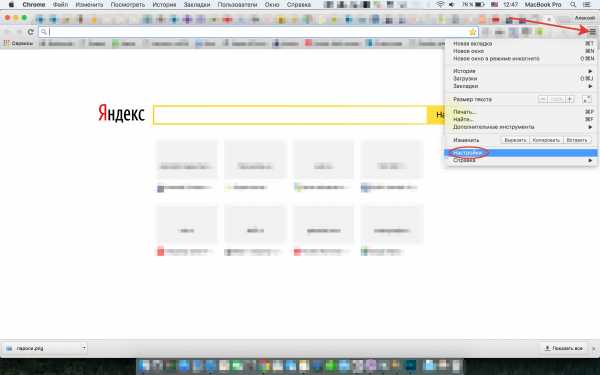
В открывшемся окне нужно спуститься вниз и кликнуть "Показать дополнительные настройки":
Находим кнопку с сертификатами HTPPS/SSL, как показано на скрине:
Откроется панель управления, где нужно выбрать слева вкладку "пароли". Здесь же есть секретные заметки. Можно сохранить что-то важное. Но нас интересуют учетки. В правом верхнем углу находится удобная строка поиска. Туду можно начать вводить адрес сайта на котором у вас есть учетная запись, пароль к которой сохранен в гугл хроме. В моем случае мы рассмотрим эхо москвы. Он выделен синим. Кликакем по нему: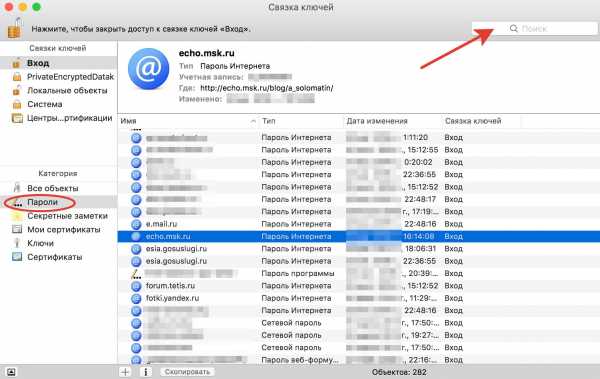
Открывается окошко с учетной записью аккаунта. Если поставить галочку "показать пароль", то после ввода защитного пароля компьютера вы увидите сохраненный пароль к открытой учетной записи:
Все вышеперечисленное указано для Mac. В компьютере с windows можно скопировать этот адрес: chrome://settings/passwords и вставить его в адресную строку хрома. Далее выбрать интересующую учетную запись.
Еще можно посмотреть свои сохраненные пароли удаленно, с любого компьютера подключенного к интернет. Переходим по этой ссылке и вводим свои учетные данные.
Для чего это нужно? Понятно, что если вы забыли пароль к какому-то сайту, то его можно восстановить через почту или смс. Но пароли хранятся не только к учетным записям. Еще есть сетевые хранилища, роутеры, смарт-телевизоры и прочее устройства, где тоже есть защищенная информация.Согласитесь, всегда удобно иметь под рукой все пароли к своим учетным записям. Бывают случаи, когда нужно зайти в почту или в банк-клиент с чужого компьютера. Гораздо проще ввести уже известный свой логин и пароль.
Где жи их хранить?
Лично я, все свои логины и пароли храню в мобильном приложении ВКармане. Кроме того, там очень удобно держать все документы, банковские карты и их копии. Вот так к примеру выглядит мой загранпаспорт в этом приложении:
Это не его копия, это форма загранпаспорта РФ в которую я ввел свои данные и вставил фотографию. Так же можно приложить к этой форме фотографию настоящего документа. Любой документ одним кликом можно отправить по электронной почте.
Для аккаунтов и соцстетй в приложении существует огромное количество иконок. Посмотрите их ролик-презентацию:
Приложение бесплатное, но для расширения списка шаблонов документов нужно докупить интересующий пакет. Стоит это не дорого и навсегда:
Приложение надежно защищено и вся информация хранится в зашифрованном виде. Самое приятное, что оно синхронизируется с другими устройствами. Поддерживает iCloud для ios и dropbox для любых других устройств. Доступно для ios, android, windows. Вот их сайт
Вообщем я перепробовал много приложений для хранения данных и остановился именно на ВКармане. Теперь у меня не только все логины и пароли всегда под рукой, но и нужные мне документы(банковские карты, паспорта, права, страховки, снилс и др.)
ЭТО НЕ РЕКЛАМА. Это мой личный совет, т.к. я пользуюсь этим сам. Разработчиков и их пиарщиков в глаза не видел и ничего у них не просил.
Пока все работает отлично и мне очень нравится.
На этом все!
Я в социальных сетях:
solomatin.livejournal.com
Как найти сохраненные пароли в браузере? Компьютерная помощь
 Многие пользователи компьютеров не особо задумываются о безопасности и все свои пароли, с помощью волшебной галочки «запомнить», сохраняют в определённом браузере. Но бывает так, что по какой-либо причине пароль сбрасывается и требуется ввести его вручную. Но, перебрав с десяток шифровок, становится понятно – нет, не вспомнить! Хорошо, когда сайт предоставляет возможность легко восстановить данные в помощью электронной почты или телефона, а если нет такой возможности?…
Многие пользователи компьютеров не особо задумываются о безопасности и все свои пароли, с помощью волшебной галочки «запомнить», сохраняют в определённом браузере. Но бывает так, что по какой-либо причине пароль сбрасывается и требуется ввести его вручную. Но, перебрав с десяток шифровок, становится понятно – нет, не вспомнить! Хорошо, когда сайт предоставляет возможность легко восстановить данные в помощью электронной почты или телефона, а если нет такой возможности?…
Остаётся только искать сохранённые данные в браузере. Но не во всех это сделать так просто. Да и подсмотреть пароль возможно только если вы точно уверены, что он был сохранён.
Рассмотрим тайники в таких общеизвестных браузерах как: Mozila Firefox,Opera и Google Chrome.Начнём с Mozila. Здесь всё сделано, как говорится, «для людей». Заходим в «инструменты» — далее в «настройки» — и нажимаем кнопку «защита». Где-то в середине увидите «пароли» и нажимайте смело «показать пароли». Потом ищем тот самый сайт, от которого он так нужен и жмём «отобразить пароли». А ларчик просто открывался, не правда ли?
Теперь попробуем разобраться с Opera. Заходим на сайт поддержки Opera WiKi, а именно, по ссылке: http://operawiki.info/PowerButtons#retrievewand. Ищем там кнопку «wand+capture+report» и с помощью мышки на панель управления перетаскиваем эту кнопку. Появился ключик? Прекрасно! Нажимая на него, вы узнаете пароль от любого сайта, от которого раньше он был, естественно, сохранён. Когда откроется страница, жмите на ключ и появится окно с паролем. Запишите на всякий случай его в блокнотик и храните в документах, дабы среди прочих бумажек не затерятся.
В Google Chrome узнать пароль можно, следуя аналогичным шагам в Mozila Firefox. Сначала в «настройки» GoogleChrome зайдём. Далее на вкладку «персональное». Находим интересующий нас сайт и нажимаем кнопку «показать».
Хотя, на сегодняшний день можно найти немало удалённых программ-дешифраторов, которые обладают способностью восстанавливать все сохраненных паролей в большинстве браузерах.
Пробуйте и всё у вас получится!
www.pcs-service.ru
Как найти свои пароли на своем компьютере. Где хранятся пароли в Гугл Хром и как их посмотреть? Что делать, если пароль утерян, а менеджер паролей в браузере полностью очищен
Админ, расскажи где в Google Chrome хранятся пароли и как их вытащить.
Если вы столкнулись с ситуацией в которой необходимо узнать, где в Google Chrome хранятся пароли, то я предлагаю вам прочитать эту статью. В ней я постараюсь подробно, но понятным языком рассказать не только о методах хранения, но и о методах шифрования паролей в браузере Google Chrome. Кстати о том же, но только в браузере Мозила, мы писали в статье « ».
Направляйтесь в кеш браузера с данными входа, если вы не можете вспомнить свои учетные данные или вообще войти в систему на новом устройстве. Изменение кода на конце сайта может также запутать ваш браузер, не позволяя ему обслуживать правильную комбинацию имени пользователя и пароля, когда вам это нужно. В течение всех этих периодов, а также тех случаев, когда вы заходите на новый компьютер или мобильное устройство, вы можете вникать в память своего браузера, а не выполнять утомительный процесс перезагрузки.
Что делать, если пароль утерян, а менеджер паролей в браузере полностью очищен
Вот как это сделать, предполагая, что в первую очередь включена функция управления паролями вашего браузера. Опять же, вы можете искать записи или просто прокручивать список вниз. Разверните запись сайта, на который вы хотите посмотреть, и выберите «Показывать» рядом с указанным паролем. Вы можете прокручивать список записей в списке или использовать окно поиска, чтобы найти что-то конкретное.
Мы уже не раз говорили, что хранить пароли в браузере не самая хорошая идея. О том, как это лучше и правильнее сделать, вы можете прочесть в в нашей публикации « ».
Где Chrome хранит пароли?
Ниже я покажу все возможные расположения папок и файла паролей Гугл Хром в разных операционных системах.
Пароли Хром хранятся в папке:
Windows XP C:\Documents And Settings\Spysoftnet\Local Settings\Application Data\Google\Chrome\(если имеется папка User Data, то User Data\Default\
Как посмотреть сохраненные пароли
Это должно дать вам все, что вам нужно для входа в сайт или приложение, которое вы используете. Это означает, что вам не нужно вводить свое имя пользователя и пароль вручную. Многие пользователи не знают, что пароли доступны в открытом тексте. Для этого вы получаете сообщение после первого ввода регистрационных данных на верхнем краю браузера. Вы должны быть осторожны с этой функцией, когда несколько пользователей имеют доступ к вашим. Поскольку хранилище паролей угрожает вашим требованиям и представляет риск для всех.
Windows Vista C:\Users\Spysoftnet\AppData\Local\Google\Chrome\User Data\Default
Windows 7
Windows 8 C:\Users\Spysoftnet\AppData\Local\Google\Chrome\User Data\Default\
Windows 10
Mac OS X ~/Library/Application Support/Google/Chrome/Default
Linux ~/.config/google-chrome/Default
Chrome OS /home/chronos/
Все что описано выше, касается только браузера Google Chrome. В других браузерах, работающих на движке Chromium, типа Comodo Dragon, Bromium и т.д., расположение папок может отличатся!
Чтение и удаление паролей, хранящихся в браузере
Все сохраненные пароли можно легко получить без повторного ввода пароля.
Включить хранение паролей
Дополнительная функция безопасности затрудняет доступ к вашей учетной записи через хакеров или других несанкционированных третьих лиц. Вы также можете быть заинтересованы в этом. Безопасные пароли теперь так же важны, как и домашний ключ для различных учетных записей, виртуальных денег и умных бытовых приборов.Почти каждый веб-сайт хочет предложить персонализированный опыт: то есть сайт знает, благодаря регистрации, который посещает его. Для каждого входа вы должны учитывать имя пользователя и пароль. Как сохранить все пароли с первого взгляда? Часто такие случаи, к сожалению, известны только спустя несколько месяцев, когда это на самом деле уже слишком поздно или совсем нет. Поэтому стоит потратить несколько соображений на безопасные пароли и защиту многих учетных записей в Интернете, чтобы избежать неприятных сюрпризов.
Пароли Хром хранятся в файле:Login Data
Где в хроме паролиДанный файл представляет собой базу данных SQLite. Открыв этот файл вы можете увидеть несколько колонок:
- Origin_url — адрес сайта
- Username_value — логин
- Password_value — пароль
- и т.д.
Все данные этого файла хранятся в открытом виде. Все, кроме данных колонки пароля «Password_value». Chrome шифрует пароли используя алгоритм шифрования AES с длиной шифрования 256 бит.
В принципе, чем дольше пароль, тем труднее его взломать. Помимо этого метода, во многих случаях качество паролей по-прежнему оставляет желать лучшего. Даже более длинные пароли легко взломать или пароли, которые просто добавляют число к термину. Вторая проблема заключается в том, что пароли меняются слишком редко - обычно, только когда отчет о ужасах от следующего хакерского гау призраками. Фактически, каждый четвертый никогда не изменяет свои наиболее важные данные доступа. Лучший способ сделать жизнь трудной для длинного пальца: регулярное изменение самых важных паролей.
Чем открыть файл Login Data?
Файл «Login Data» можно открыть с помощью утилиты DB Browser for SQLite.
Login dataСкачать DB Browser for SQLite бесплатно вы можете по .
Как вытащить пароли Google Chrome?
Если это ваши пароли, в вашей операционной системе, вы можете посмотреть сохраненные пароли с помощью собственного менеджера паролей Гугл Хром. Как это сделать мы писали в этой статье.
Но как сохранить новые пароли, которые, как рекомендовано, состоят из длинных цепочек случайных маленьких и прописных букв? Каждая запись представляет собой виртуальный ключ, отсюда и название системной программы. При посещении страницы соответствующие поля автоматически заполняются в маске ввода. Случайная комбинация букв, имеющих 12 цифр в верхнем и нижнем регистре и сгруппированных разделителями, не может быть гарантирована, но хакер не может взломать. Пользователи, пароли и т.д. на всех устройствах.
Заключение: управление паролем
Безопасность авторизации и передачи данных также отвечает самым строгим требованиям. Затем данные с клавиатуры сохраняются локально на устройстве и обновляются только на одобренных устройствах. Тогда остается только новое применение брелка. Или усиление значимо? Приложение закрывает пароли, защищенные заметки или данные кредитной карты в виртуальном сейфе, который открывается только одним основным паролем. За ним находится безопасная база данных. Удаленные только поднимаются один раз в корзине для бумаги для всех случаев.
Существует и другой способ вытащить пароли из Хрома — это использование программы от разработчика Nirsoft. Кроме того есть еще минимум несколько подобных программ, для того чтобы найти их, используйте поиск на сайте по слову «Chrome».
ChromePassВключенный антивирус может срабатывать на данную утилиту. Но вас это не должно пугать, это на 100% ложное срабатывание.
Где Chrome хранит пароли?
При параллельной работе оба из них что-то обрабатывают. Примерно, программа может перечислить все сохраненные вами пароли во время использования машины. Но программное обеспечение идет дальше, а также может раскрывать подробности об этих паролях, таких как количество символов, которые у него есть, сколько в верхнем или нижнем поле, сколько из этих символов повторяется в пароле и сколько числовых цифр. Кроме того, сканер безопасности паролей также имеет алгоритм, который может определить, достаточно ли защищен пароль или может быть легко обнаружен.
Хочу предупредить. Если вы скопируете файл «Login Data» с другого компьютера и попробуете открыть пароли на своем компьютере с помощью менеджера паролей браузера, вас ждет разочарование. Поля, где должны быть пароли, будут пустыми или будет выводится сообщение, что возможно это не ваш профиль.
Но, есть и хорошая новость. Данные пароли скрыты от пользователя, но вводятся на сайтах, на которые вы пытаетесь зайти. Теперь остается самое малое — это посмотреть пароль под звездочками. Как это сделать вы можете найти в статье « »
Какие хранятся данные?
Установка программного обеспечения проста и не выходит из старого стандарта следующего следующего завершения. При зап
iuni.ru
- Как удалить sp1 для windows 7 x64
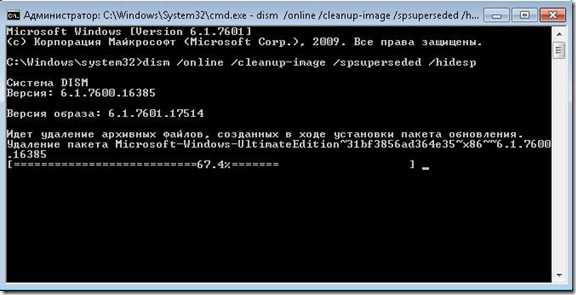
- В системный блок входит

- На клавиатуре горит цифра 1 как отключить

- На ноутбуке не работает сетевая карта

- Где находится автозапуск в windows 10

- Подключение модема мтс к компьютеру

- Создать електронну пошту mail ru

- Мтс как проверить скорость интернета

- Логический диск это

- Консоль управления mmc не может создать оснастку windows 7
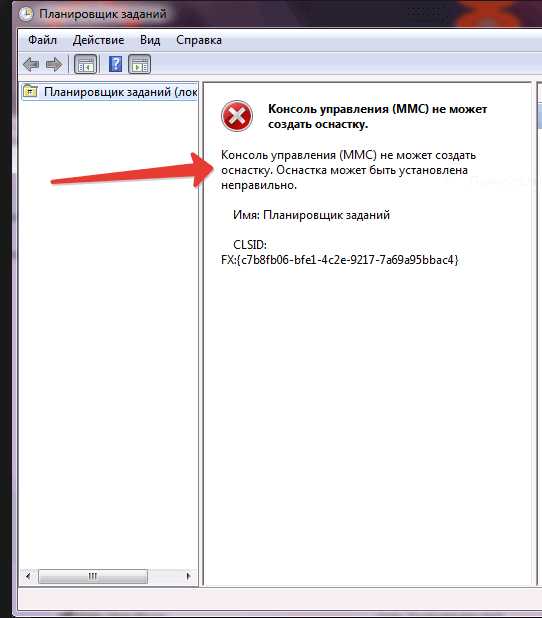
- Компьютер подключенный к сети как называется

